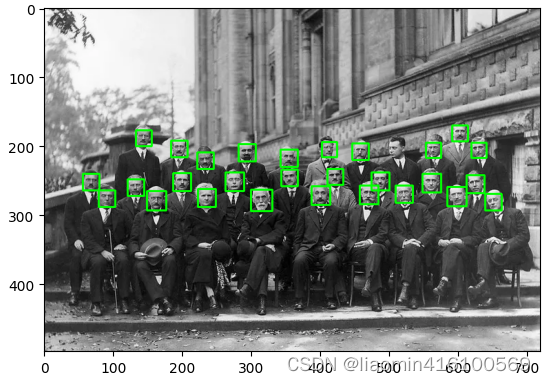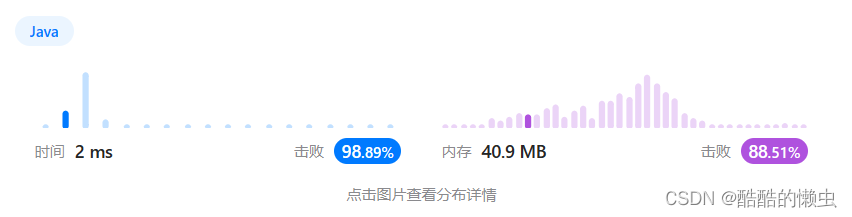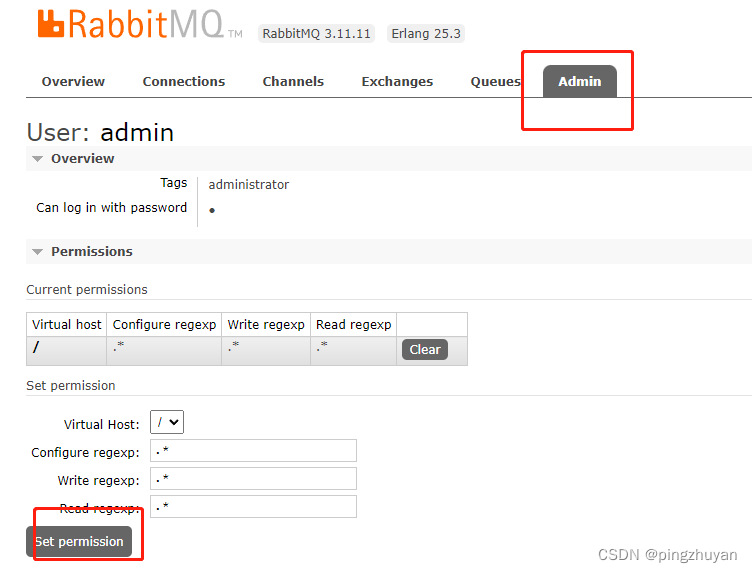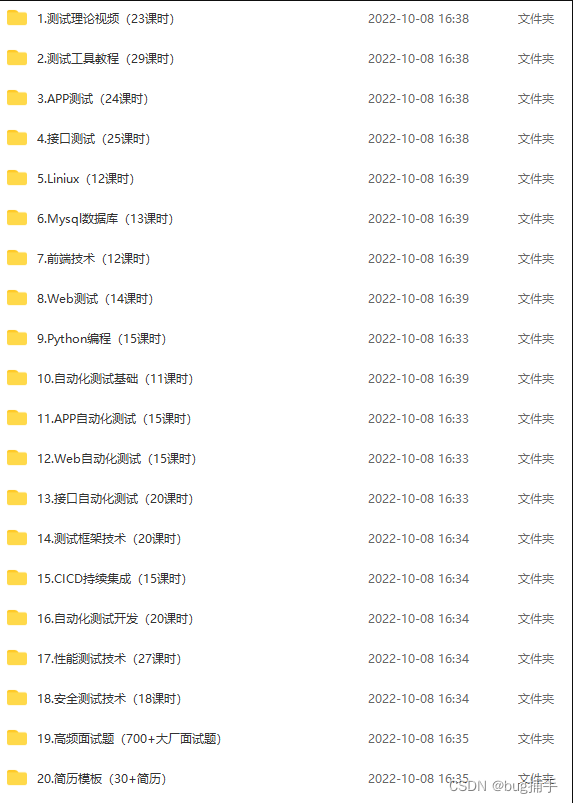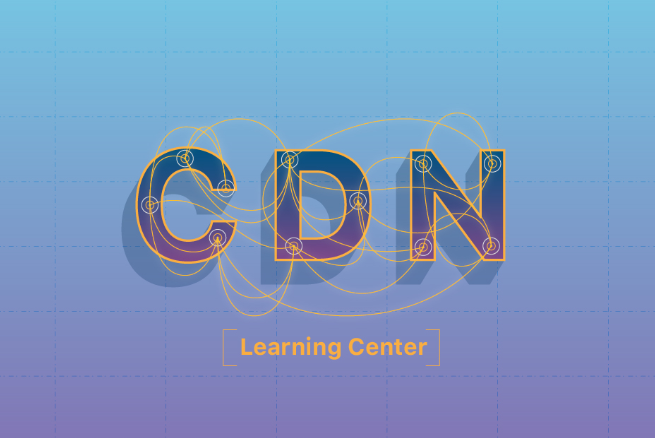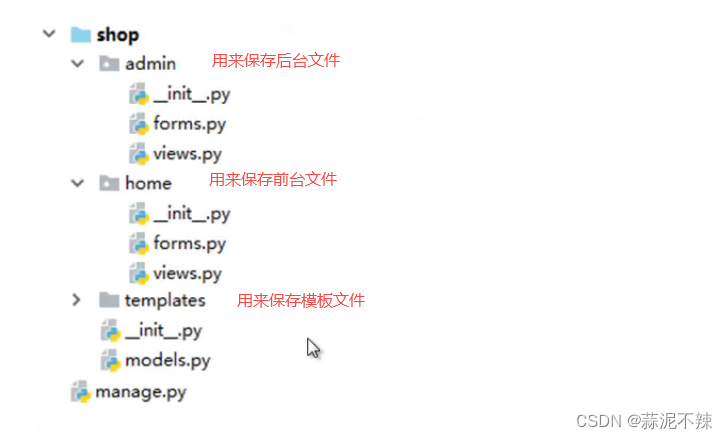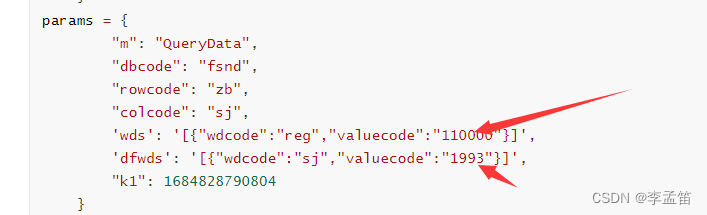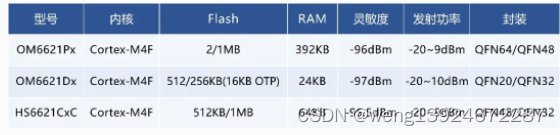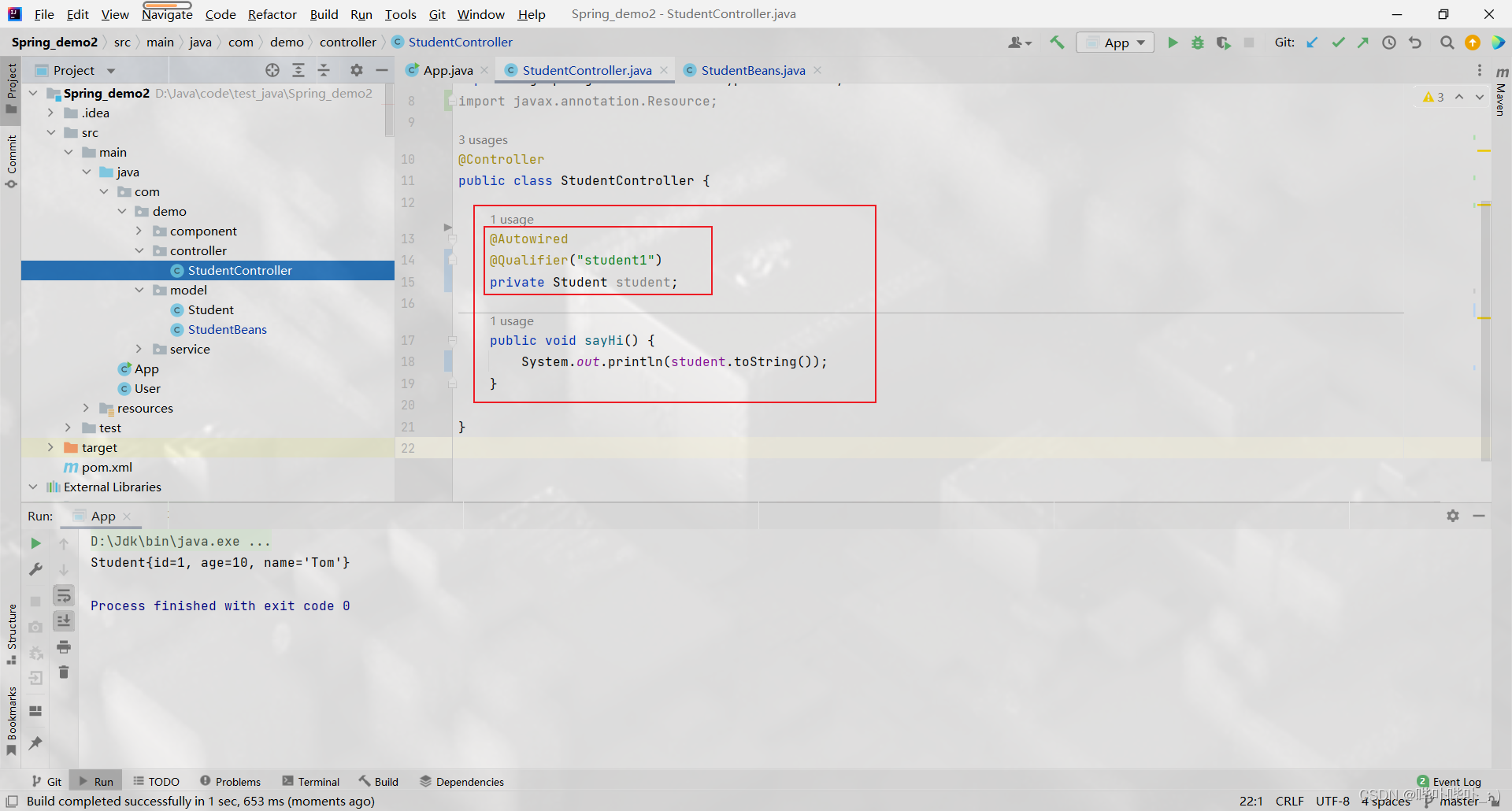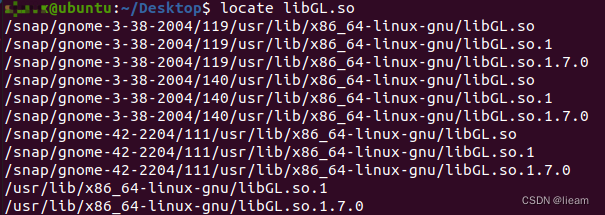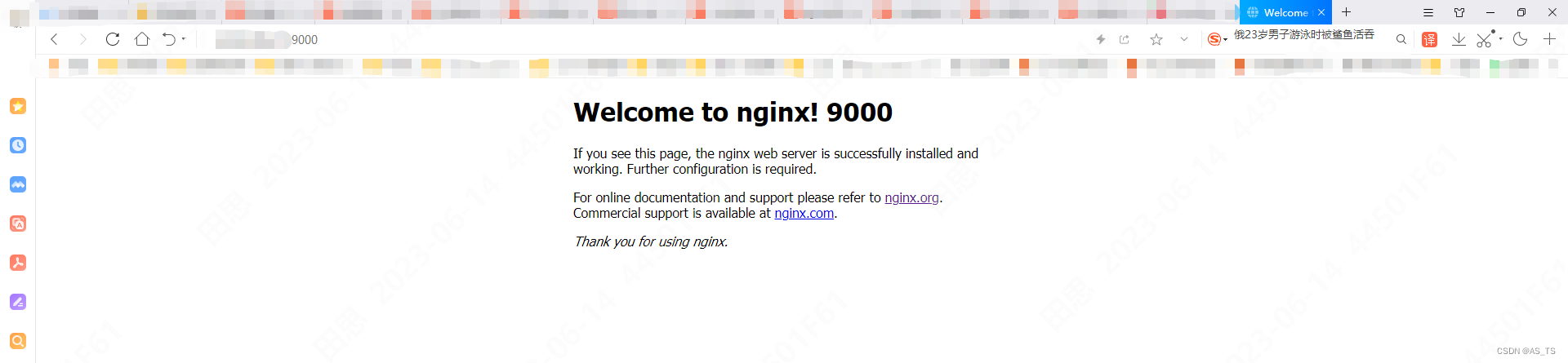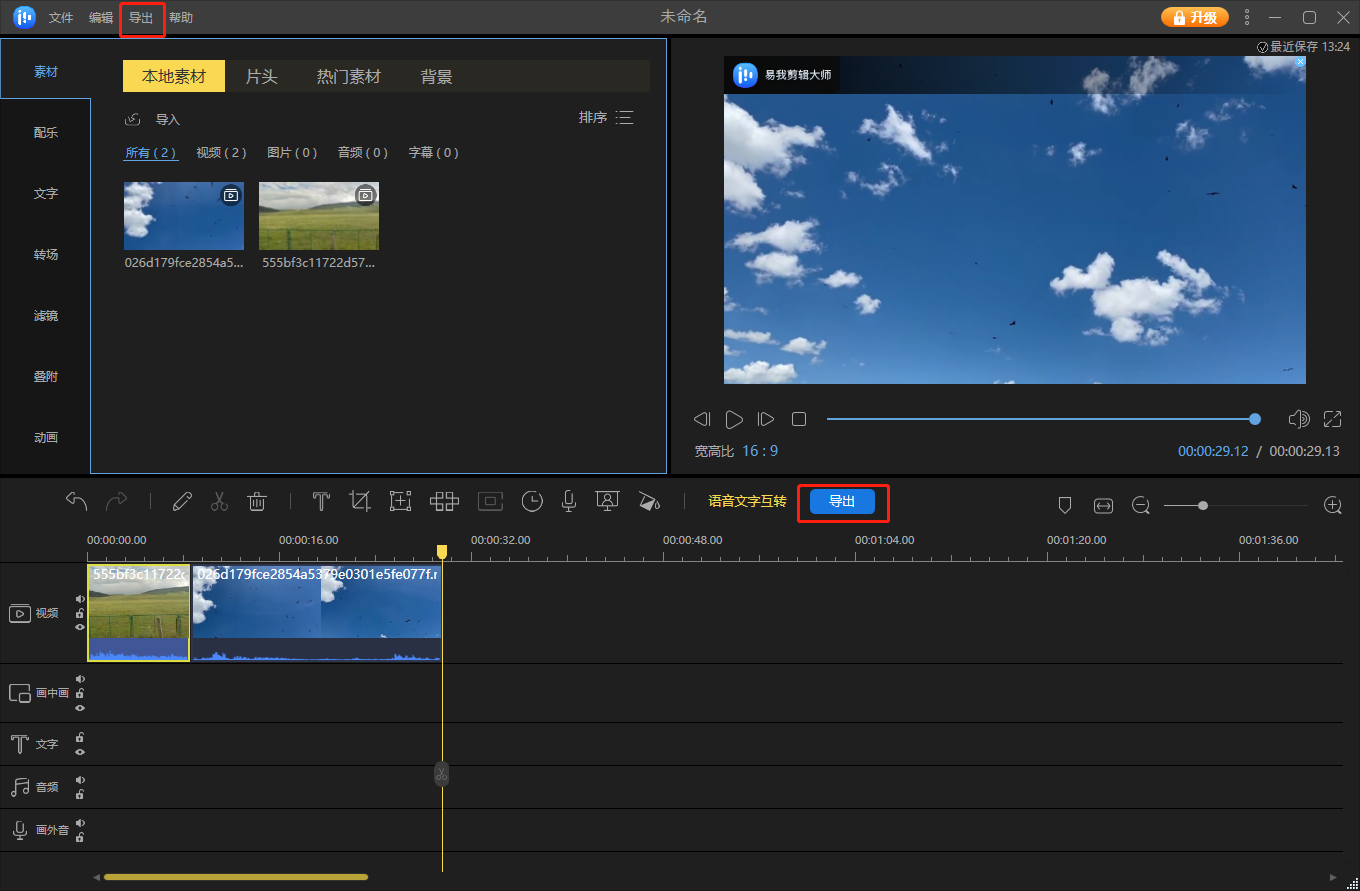文章目录
- 一、 前言
- 二、 安装来源信息的基本概念
- 1. 什么是安装来源信息
- 2. 为什么我们需要获取安装来源信息
- 三、 如何在 Flutter 中获取安装来源信息
- 1. 准备工作
- 2. 安装必要的依赖库
- 3. 编写代码获取安装来源信息
- 四、 完整示例代码
- 五、总结
一、 前言
在这篇文章中,我们将探讨一个在实际业务中常见但在学习 Flutter 时可能被忽视的问题:如何获取安装来源信息。如果你是一名移动应用开发者,或者你正在学习 Flutter,那么这篇文章应该能给你带来一些帮助。
如果你想深入学习 Flutter,掌握更多的技巧和最佳实践,我有一个好消息要告诉你:我们有一个全面的 Flutter专栏->Flutter Developer 101 入门小册 等待着你。在那里,你将获得完整的、系统的 Flutter 学习资料,包括详细的代码示例和深入的概念解析。更重要的是,我们的专栏正在不断更新和完善,而价格也会随着内容的丰富而逐渐上调。所以,现在加入,你将以最优惠的价格获得所有的内容。现在,让我们开始今天的学习吧!
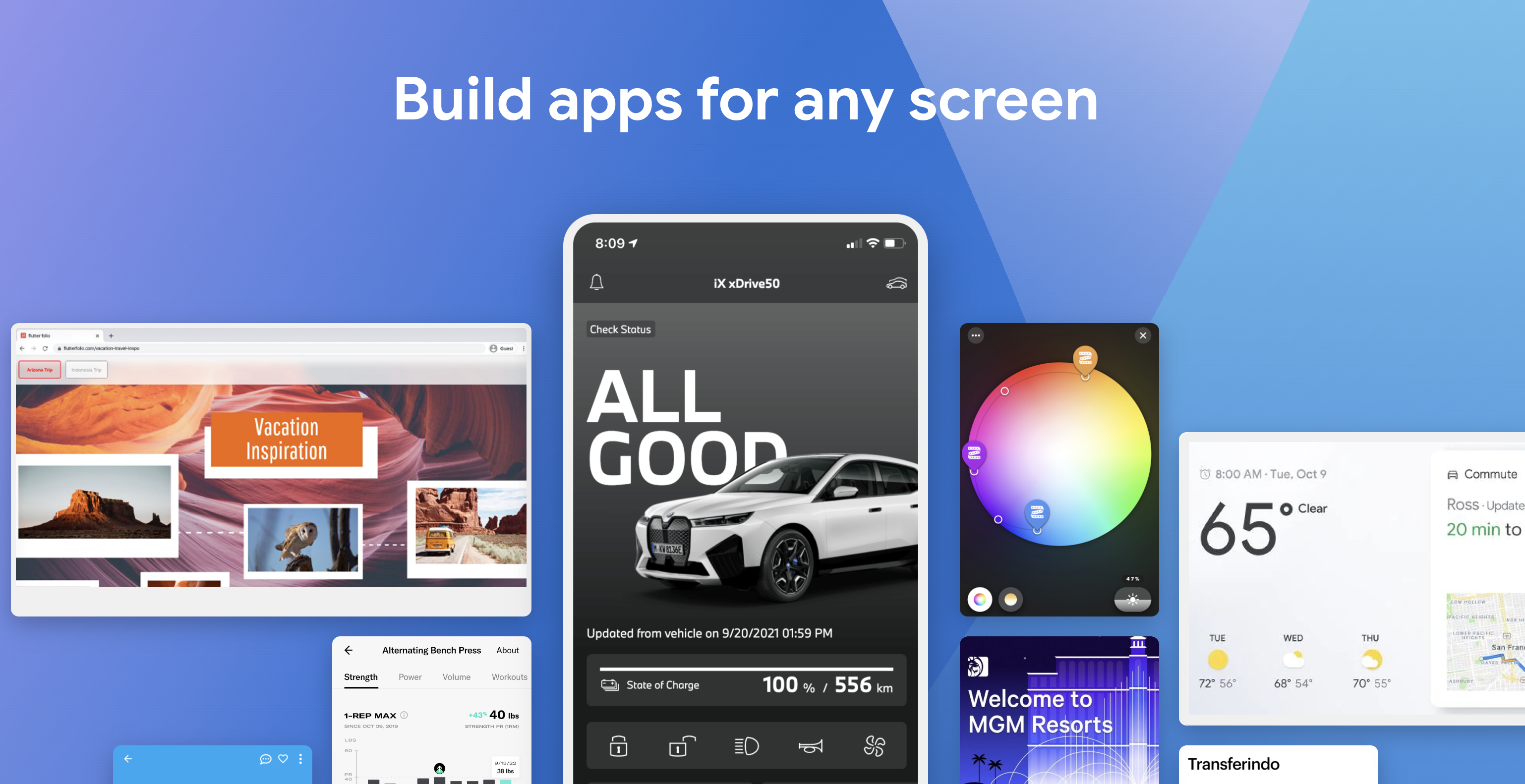
二、 安装来源信息的基本概念
1. 什么是安装来源信息
安装来源信息,顾名思义,就是告诉我们用户是从哪里获取并安装我们的应用的。这可能是一个网页链接,一个广告,或者一个应用市场。
2. 为什么我们需要获取安装来源信息
获取安装来源信息可以帮助我们了解哪些推广渠道更有效,哪些更适合我们的目标用户,从而可以更有针对性地进行推广活动,提高用户获取的效率和效果。
三、 如何在 Flutter 中获取安装来源信息
1. 准备工作
在我们开始编写代码之前,我们需要确保我们的 Flutter 环境已经安装并配置好。
2. 安装必要的依赖库
在 Flutter 中,我们可以使用 install_referrer 这个库来帮助我们获取安装来源信息。在 pubspec.yaml 文件中添加以下代码来安装这个库:
dependencies:
install_referrer: ^1.0.0
然后在终端中运行 flutter pub get 来安装这个库。
3. 编写代码获取安装来源信息
在我们的代码中,我们可以调用 InstallReferrer 类的 getInstallReferrer 方法来获取安装来源信息。例如:
import 'package:install_referrer/install_referrer.dart';
void getInstallReferrer() async {
try {
InstallReferrerDetails details = await InstallReferrer.instance.getInstallReferrer();
print('安装来源信息: ${details.installReferrer}');
} catch (e) {
print('获取安装来源信息失败: $e');
}
}
这段代码中,我们首先导入 install_referrer 库,然后定义一个异步函数 getInstallReferrer。在这个函数中,我们调用 InstallReferrer.instance.getInstallReferrer() 来获取安装来源信息,并将其打印出来。如果在获取安装来源信息时出现错误,我们将错误信息打印出来。
四、 完整示例代码
import 'package:flutter/material.dart';
import 'package:install_referrer/install_referrer.dart';
void main() {
runApp(MyApp());
}
class MyApp extends StatelessWidget {
```dart
import 'package:flutter/material.dart';
import 'package:install_referrer/install_referrer.dart';
void main() {
runApp(const MyApp());
}
class MyApp extends StatelessWidget {
const MyApp({
Key? key,
}) : super(key: key);
Widget build(BuildContext context) {
return MaterialApp(
home: Scaffold(
appBar: AppBar(
title: const Text('Installation Referrer plugin example app'),
),
body: Center(
child: Column(
mainAxisAlignment: MainAxisAlignment.spaceAround,
children: [
FutureBuilder(
future: InstallReferrer.app,
builder: (BuildContext context,
AsyncSnapshot<InstallationApp> result) {
if (!result.hasData) {
return const CircularProgressIndicator.adaptive();
} else if (result.hasError) {
return const Text('Unable to detect your referrer');
} else {
return Text(
'Package name:\n${result.data!.packageName ?? 'Unknown'}\n'
'Referrer:\n${referrerToReadableString(result.data!.referrer)}',
textAlign: TextAlign.center,
);
}
},
),
InstallReferrerDetectorBuilder(
builder: (BuildContext context, InstallationApp? app) {
if (app == null) {
return const CircularProgressIndicator.adaptive();
} else {
return Text(
'Package name:\n${app.packageName ?? 'Unknown'}\n'
'Referrer:\n${referrerToReadableString(app.referrer)}',
textAlign: TextAlign.center,
);
}
},
),
InstallReferrerDetectorListener(
child: const Text('Listener'),
onReferrerAvailable: (InstallationApp? app) {
// ignore: avoid_print
print(app?.referrer);
},
),
],
),
),
),
);
}
String referrerToReadableString(InstallationAppReferrer referrer) {
switch (referrer) {
case InstallationAppReferrer.iosAppStore:
return "Apple - App Store";
case InstallationAppReferrer.iosTestFlight:
return "Apple - Test Flight";
case InstallationAppReferrer.iosDebug:
return "Apple - Debug";
case InstallationAppReferrer.androidGooglePlay:
return "Android - Google Play";
case InstallationAppReferrer.androidAmazonAppStore:
return "Android - Amazon App Store";
case InstallationAppReferrer.androidHuaweiAppGallery:
return "Android - Huawei App Gallery";
case InstallationAppReferrer.androidOppoAppMarket:
return "Android - Oppo App Market";
case InstallationAppReferrer.androidSamsungAppShop:
return "Android - Samsung App Shop";
case InstallationAppReferrer.androidVivoAppStore:
return "Android - Vivo App Store";
case InstallationAppReferrer.androidXiaomiAppStore:
return "Android - Xiaomi App Store";
case InstallationAppReferrer.androidManually:
return "Android - Manual installation";
case InstallationAppReferrer.androidDebug:
return "Android - Debug";
}
}
}
在上面的示例代码中,我们在一个简单的 Flutter 应用中使用了 install_referrer 库来获取并显示安装来源信息。我们首先定义了一个 FutureBuilder,它使用 InstallReferrer.app 作为 Future,并在 builder 函数中处理 Future 的结果。如果 Future 还没有完成,我们显示一个进度指示器。
然后,我们又定义了一个 InstallReferrerDetectorBuilder,它也使用 InstallReferrer.app 作为 Future,并在 builder 函数中处理 Future 的结果。同样,如果 Future 还没有完成,我们显示一个进度指示器。如果 Future 完成并返回了数据,我们将包名和来源信息显示在文本中。
最后,我们定义了一个 InstallReferrerDetectorListener,它监听来源信息的变化,并在来源信息变化时打印新的来源信息。
五、总结
在这篇文章中,我们探讨了如何在 Flutter 中获取安装来源信息。首先,我们介绍了什么是安装来源信息,以及我们为什么需要获取它。然后,我们介绍了如何在 Flutter 中使用 install_referrer 库来获取安装来源信息,包括安装和使用这个库的步骤。最后,我们给出了一个完整的示例代码,展示了如何在一个简单的 Flutter 应用中获取并显示安装来源信息。
如果你对 Flutter 感兴趣,想要更深入地学习,那么我要推荐你一个很棒的资源:我们的 Flutter专栏->Flutter Developer 101 入门小册。在那里,你将获得完整的、系统的 Flutter 学习资料,包括详细的代码示例和深入的概念解析。比如,你知道如何使用 Flutter 构建一个完整的应用吗?在我们的专栏中,你将找到答案。更重要的是,我们的专栏正在不断更新和完善,而价格也会随着内容的丰富而逐渐上调。所以,现在加入,你将以最优惠的价格获得所有的内容。让我们一起在 Flutter 的世界中继续探索吧!如果你想了解更多,可以先阅读我们的 一站式解决你的需求,Flutter Developer 101 入门小册 专栏指引。